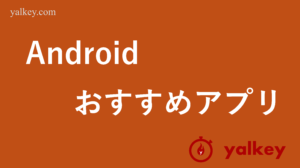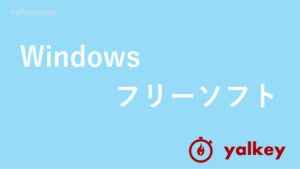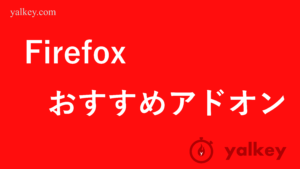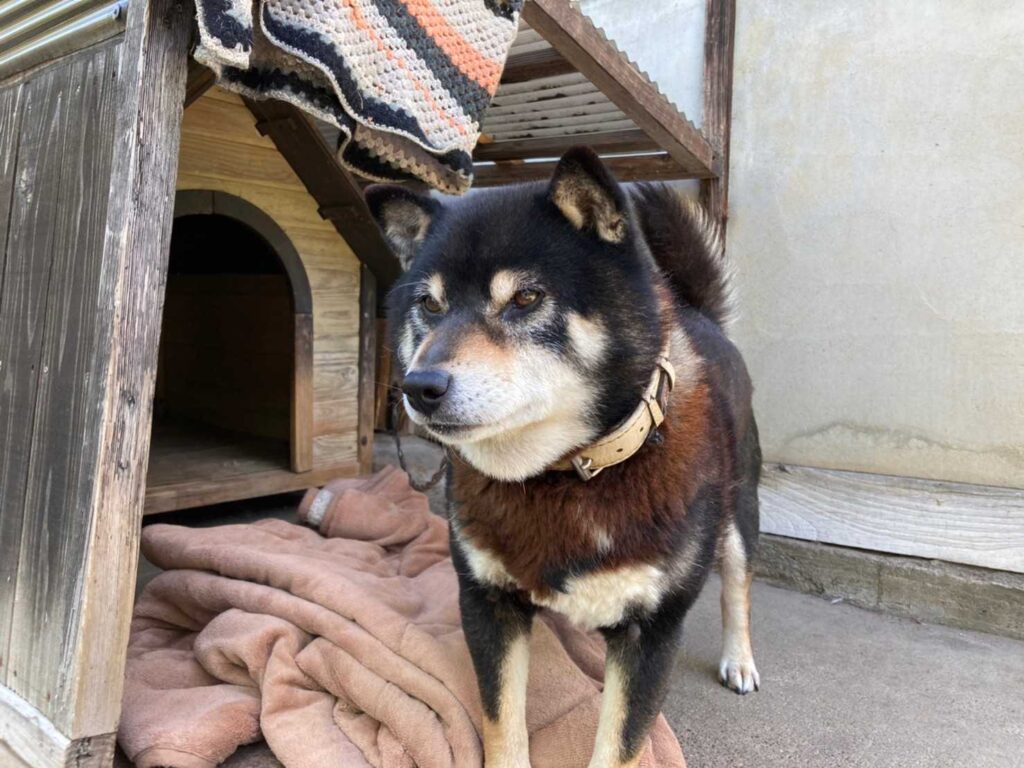
- yalkey管理人
- 県立高校→東大→東大院→新社会人
- 応用情報技術者&情報処理安全確保支援士 (セキュリティスペシャリスト)合格済み
↓東大生が開発した努力家向けSNS「yalkey」の詳細・無料アカウント作成はこちら!

Firefoxアドオンの基本と注意点
Firefoxのアドオンとは?
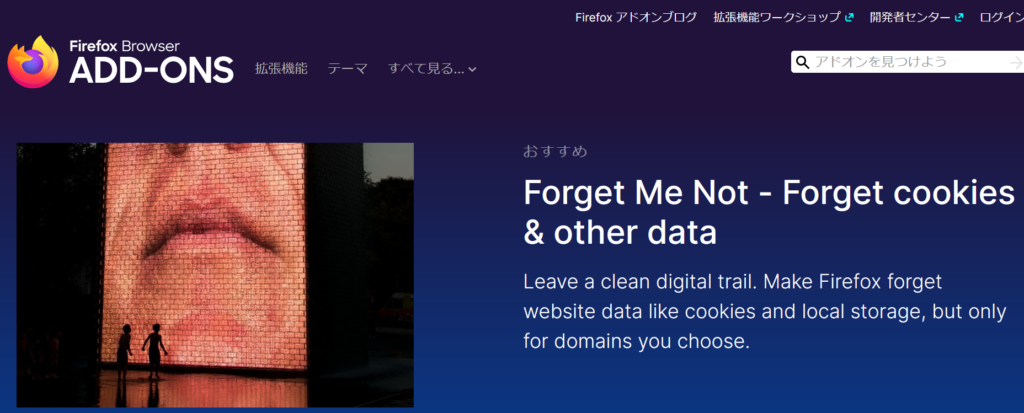
Firefoxのアドオンは、Webブラウザ「Firefox」に機能を追加するためのプログラムファイルのことを指します
スマホにアプリをインストールするような感覚で、専用のストアからアドオンを追加して機能を拡張することが可能です
なお、Firefoxのアドオンは基本的にFirefox以外のブラウザでは利用できませんが、WaterfoxやFloorpなどのFirefoxの派生ブラウザであれば利用できる場合もあります
スマホ版Firefoxのアドオンについて
Firefoxのアドオンは基本的にパソコン用として開発されているため、すべてのアドオンがスマホアプリ版のFirefoxに対応しているわけではありません
まず、iOS版/iPadOS版のFirefoxでは、パソコン版Firefoxのアドオンは1つも利用できません(記事執筆時点)
Android版Firefox(通常版)についても正式に対応しているアドオンは少なく、記事執筆時点においては十数個程度のアドオンのみが利用可能となっています
なお、開発者向けのアプリである「Firefox Beta for Testers」や「Firefox Nightly」であれば、ほとんどのPC向けアドオンを利用可能とのこと。安定性は通常版より低いですが、興味のある方は試してみてください↓
詳細:Android 版 Firefox で使用できるアドオンを拡張する(Mozilla公式サイト)
Firefox向けアドオンの追加方法
Firefoxにアドオンを追加するには、まず以下のリンクから専用のストアにアクセスします
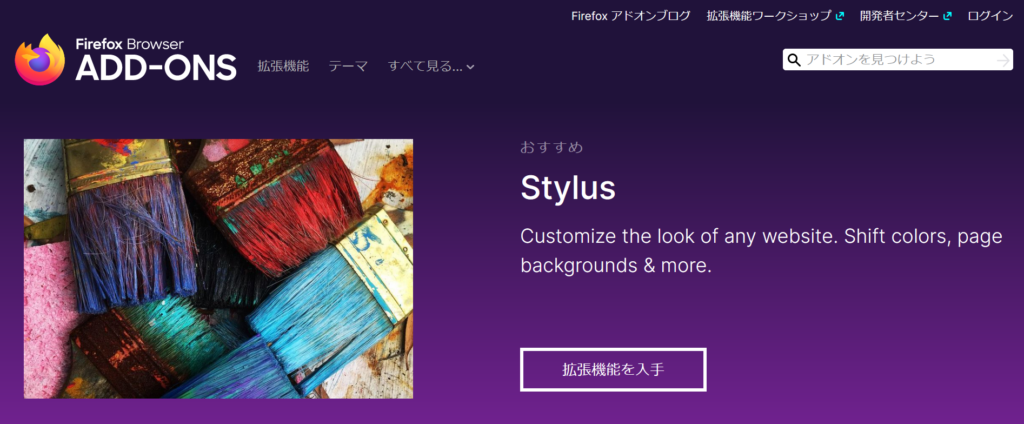
右上に「アドオンを見つけよう」と書かれた検索ボックスがあるので、追加したいアドオンの名前を入力して検索してください
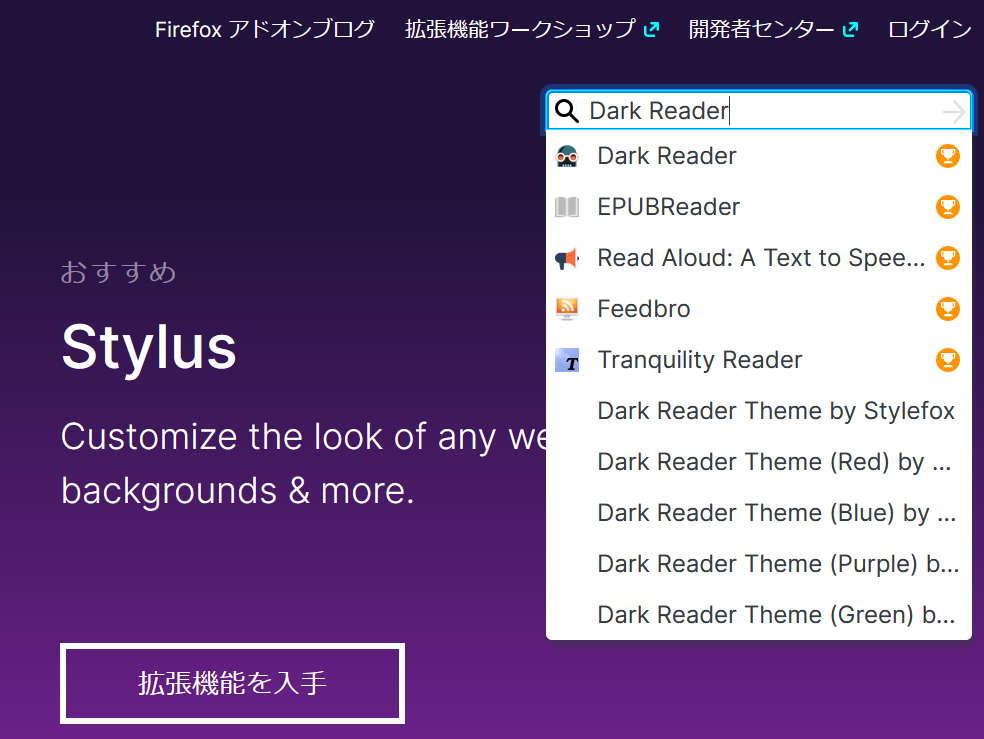
検索結果の一覧が表示されるので、追加したいアドオンを選択
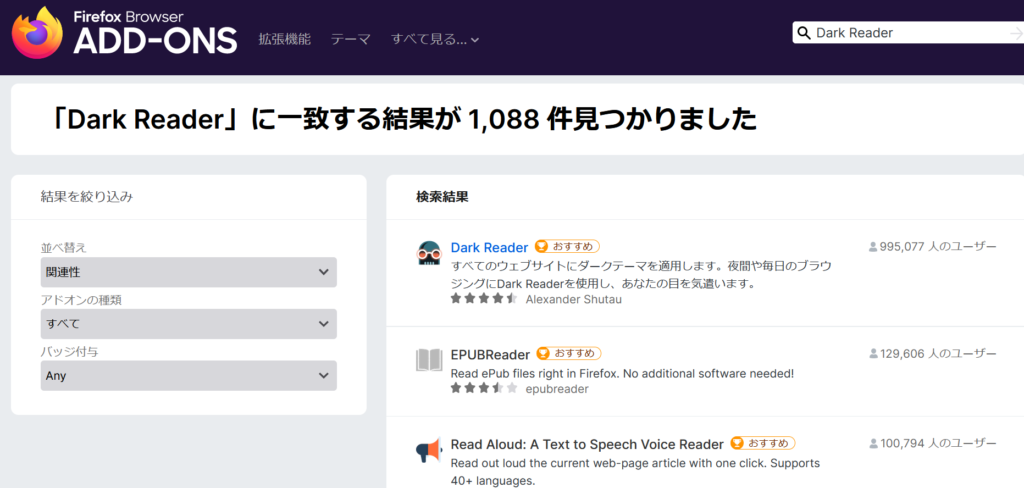
アドオンの詳細ページが表示されます。あとは「Firefoxへ追加」をクリックすればアドオンの導入は完了です
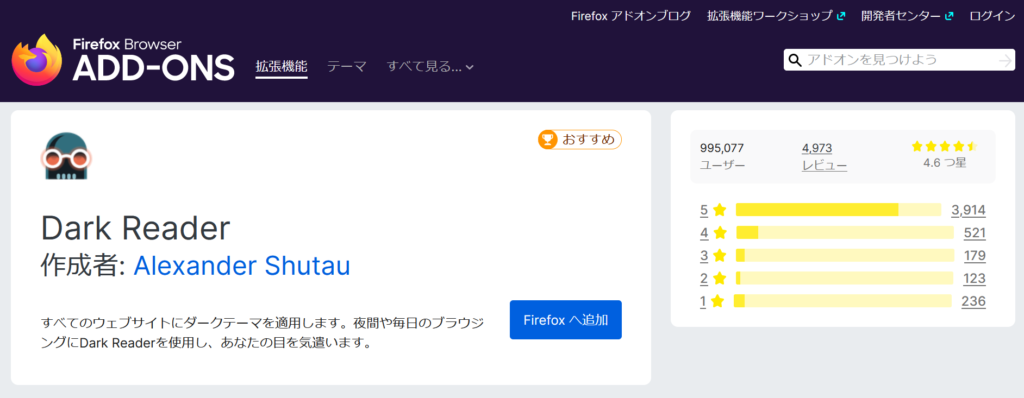
追加したアドオンは、Firefoxの「設定」→左下の「拡張機能とテーマ」→「拡張機能」で確認できます
なお、本記事ではダウンロードページへのリンクも記載しておいたので、そちらから直接ダウンロードページに移動してもOKです
おすすめのFirefox用アドオン
OneTab:ブラウザのタブをグループ化できる
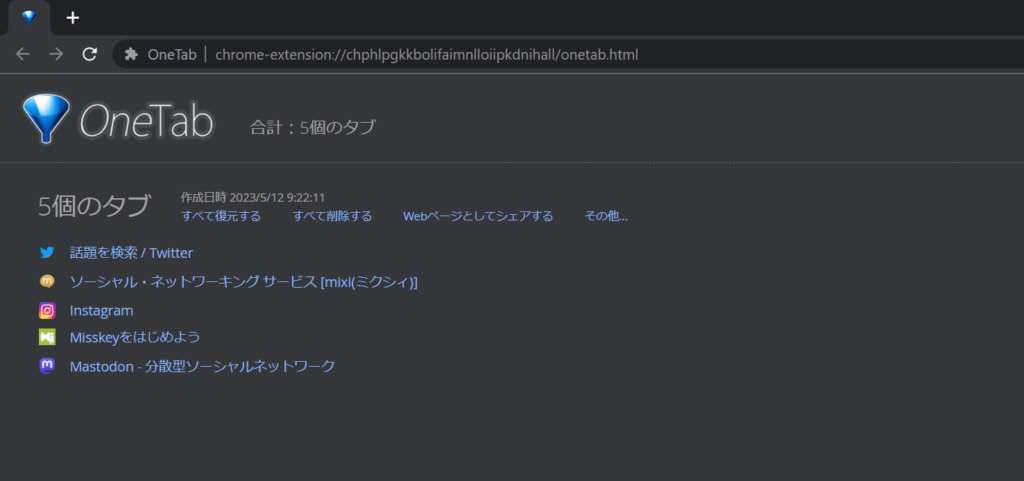
| アドオン名 | OneTab |
| 開発者 | OneTab Team |
| 主な機能 | ・開いているタブをグループ化 ・タブグループに名前をつけて保存 |
| PC版 | あり(ダウンロードページ) |
| Android版 | なし |
| 料金 | 無料 |
| 使い方・詳細 | One Tabの使い方、機能、導入方法 |
OneTabは、Firefoxで開いているページをグループ化できるアドオンです
複数のタブを開いている状態で、OneTabのアイコンを1クリックすると、すべてのタブを1つのタブに集約できます
まとめたタブはタブグループとして名前をつけて保存することも可能。いつも使うWebページをタブグループとして保存しておけば、次回以降一気に開けるので便利です
One Tabの機能、使い方、導入方法の詳細は以下の記事にまとめてあります
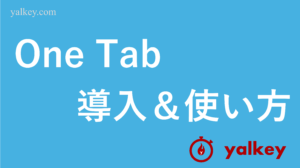
Firefox Multi-Account Containers:アカウントの使い分けをサポート
| アドオン名 | Firefox Multi-Account Containers |
| 開発者 | Mozilla Firefox |
| 主な機能 | ・複数のアカウントを利用目的ごとにグループ化 ・指定したWebサイトを特定のアカウントでのみ開けるようにすることも |
| PC版 | あり(ダウンロードページ) |
| Android版 | なし |
| 料金 | 無料 |
Firefox Multi-Account Containersは、Firefoxの開発元「Mozilla」が提供するアカウント管理用のアドオンです
GoogleやTwitterなどのアカウントを複数作成して使い分けているという方は多いと思います。
これらのアカウントを「仕事用」「趣味用」のようにグループ化(コンテナー分け)してまとめておけるのがFirefox Multi-Account Containersです
指定したWebサイトを特定のコンテナーでしか開けないようにすることも可能。「間違って違うアカウントでログインしちゃった…」という失態を防ぐことができます
関連リンク:Firefox公式アドオン一覧
Textarea Cache:入力したテキストを自動バックアップ
| アドオン名 | Textarea Cache |
| 開発者 | Wildsky |
| 主な機能 | ・テキストエリアに入力した内容を自動バックアップ ・例外リストでテキストを保存しないサイトを指定することも |
| PC版 | あり(ダウンロードページ) |
| Android版 | なし |
| 料金 | 無料 |
「Textarea Cache」は、Webページのテキストエリアで入力した内容を自動で保存してくれるアドオンです。
Webフォームの中には保存機能がついていないものも多いので「せっかく長文を入力したのに間違って消しちゃった…」なんて経験がある方も多いと思います(僕の友人も就活でやらしてました)
そういう状況を回避してくれるのが、このアドオン。ONにしておけば、自動でテキストエリアに入力した内容をバックアップしてくれます
DownThemAll!:Webページ内の画像・動画を一括ダウンロード
| アドオン名 | DownThemAll! |
| 開発者 | Nils Maier |
| 主な機能 | ・Webページ内の画像、動画等を一括ダウンロード ・ダウンロードするファイルの条件も指定できる |
| PC版 | あり(ダウンロードページ) |
| Android版 | なし |
| 料金 | 無料 |
DownThemAll!は、Webページに含まれる画像ファイル・動画ファイルを一括でダウンロードできるアドオンです
ダウンロードするファイルの拡張子を指定できるため、「PNGとJPEG画像は保存したいGIFは保存したくない」みたいな要望にも答えてくれます
デフォルトで日本語化されているため、自分で日本語化パッチを適用しなくていい点もGoodですね
テキストリンク:不完全なURL・リンク化されていない文字列をクリック可能に
| アドオン名 | テキストリンク (Text Link) |
| 開発者 | Piro (piro_or) |
| 主な機能 | ・リンク化されていない文字列をクリック可能に ・欠陥のあるURL文字列を補完してリンク化 |
| PC版 | あり(ダウンロードページ) |
| Android版 | なし |
| 料金 | 無料 |
テキストリンクは、リンクになっていないURL文字列を自動でリンク化する(クリックできるようにする)アドオンです
「https://reeere.com/」のようにリンク化されていないURL文字列や、「htps://reeere.com/」「http s://reeere.com/」のような欠陥のある文字列をダブルクリックするだけで読み込めるようにしてくれます
Dark Reader:Webページにダークテーマを適用可能
| アドオン名 | Dark Reader |
| 開発者 | Alexander Shutau |
| 主な機能 | ・Webページにダークテーマを適用 ・背景色を細かく調整可能 ・特定のWebサイトをダークテーマの適用から除外できる |
| PC版 | あり(ダウンロードページ) |
| Android版 | あり(ダウンロードページ) |
| 料金 | 無料 |
「Dark Reader」は、すべてのWebサイトに対して強制的にダークテーマを適用するアドオンです
最近のアプリはダークテーマ(ダークモード)に対応しているものが多いですが、ダークテーマが使えるWebサイトはほとんどありません
「Webサイトを見るときにもダークテーマを使いたい!」という場合に重宝するのがDark Readerです
このアドオンをONにしておけば、Webページの背景色を黒に、文字を白っぽい色に自動で切り替えてくれます
設定項目はかなり充実しており、明るさ、コントラスト、グレースケールなどを細かく調整できる他、特定のWebサイトだけをダークテーマの適用から除外するよう設定することも可能です
uBlock Origin:高性能な広告ブロッカー
「uBlock Origin」は、高性能な広告ブロック用アドオンです。
僕自身たくさんの広告ブロッカーを使ったことがありますが、uBlock Originはトップクラスの性能を誇ると思います
Webページの途中に表示される広告はもちろんのこと、YouTubeなどの動画に表示される広告もブロック可能です
最近は悪質な広告を大量に表示するサイトも多いので、そういうサイトに出会った際にはuBlock Originを使うようにしましょう
※広告をブロックしすぎるとサイト運営者や動画配信者の利益が減ってしまうので、よほど酷いサイト以外は広告を表示してあげるといいかと思います
Bitwarden:ログイン情報(パスワード等)を管理&同期
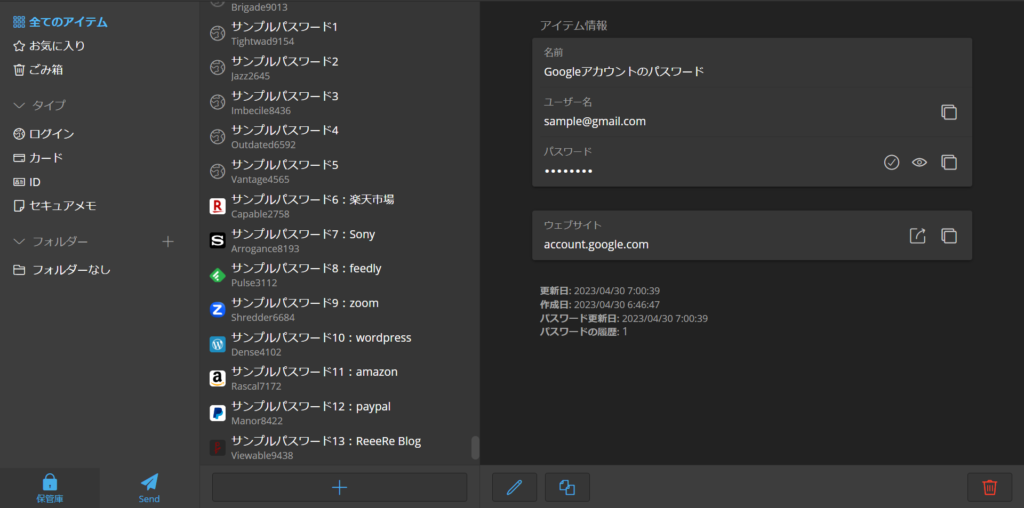
| アドオン名 | Bitwarden (ビットウォーデン) |
| 開発元 | 8bit Solutions LLC(本社:アメリカ カリフォルニア州) |
| 主な機能 | ・複数のデバイスでログイン情報(パスワード等)をクラウド同期 ・安全性の高いパスワードを自動生成 ・アプリ、ブラウザ上でログイン情報を自動入力 |
| PC版 | あり(ダウンロードページ) |
| Android版 | あり(ダウンロードページ) |
| 料金 | 無料 |
| 公式サイト | Bitwarden公式サイト |
「Bitwarden」は、パスワードなどのログイン情報を管理するフリーソフト。オープンソースとして開発されているソフトです
Bitwardenを使って保存したパスワードはクラウド上で管理されるため、スマホ・PC問わず複数の端末で自動入力できるようになります
パスワード管理機能はブラウザにも搭載されていますが、ブラウザと違ってBitwardenはソフト・アプリをまたいでログイン情報を入力可能です
たとえば、パソコンのブラウザでInstagramに登録した場合であっても、スマホアプリ版のInstagramにログインする際にパスワードを自動入力できます
なお、パスワード管理ツールにも様々な種類がありますが、無料ソフトの中ではBitwardenがダントツでおすすめです。有料でも良ければ「1Password」なんかが多機能でいいと思います
その他のおすすめFirefoxアドオン
※時間があったら詳しめの解説書きます
- Video Backgroud Play Fix (Android用):YouTubeとVimeoの動画をAndroidでバックグラウンド再生できるようにする
- Video Speed Controller:YouTubeやWebページに埋め込まれている動画の再生速度を細かく調整できる(最大で16倍速までいけるらしい)
- Youtube Audio:YouTubeの動画を無効化して音声だけ再生できるようにする、バンド幅、バッテリーの節約が可能。
- Return YouTube Dislike:YouTubeの低評価数を復活させる
- Tree Style Tab:ツリー型のタブを導入できる
- TWP – Transition Web Page:新しいタブを開くことなくWebページ中のテキストを翻訳可能に
- Sakura Checker Plus:サクラレビュー(やらせレビュー)をチェックできる
- CopyTabTitleURL:タブのタイトルとURLをコピペする際に役立つアドオン
- ClearURLs:URLから余計な部分を消去する
- Twitter BookMarks Search:Twitterのブックマークを検索できるようにする
- Notion AI Plus:多機能メモ「Notion」のAI機能が使える
- Twitter Enhancement Suite:イーロン・マスク氏のツイートやTwitter Blue登録者のツイート、プロモツイートを削除できる
- Gesturefy:マウスジェスチャーを導入できる
おすすめソフト・アプリ・ツールの記事一覧